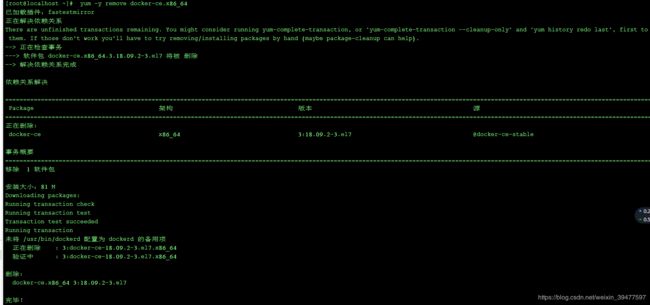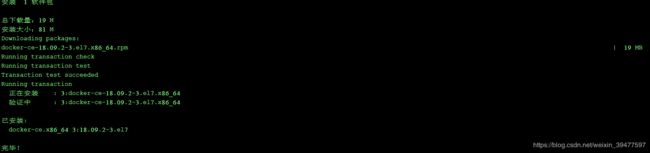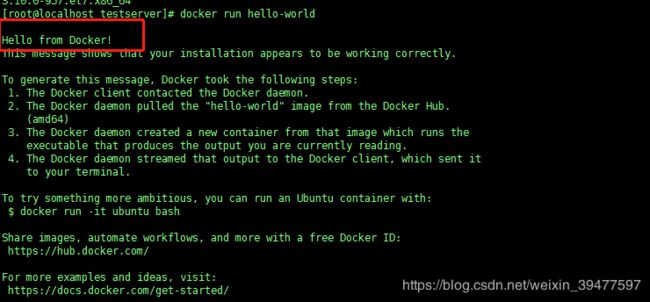centOs7 安装docker 镜像
Step1. 检查是否安装过 docker :yum list installed|grep docker 如果出现如下图所示的情况 说明安装过 如果重新安装需要先卸载。
使用命令 yum -y remove docker-ce.x86_64 卸载,如果出现下图所示的情况说明这条命令执行成功
删除存储目录
# rm -rf /etc/docker
# rm -rf /run/docker
# rm -rf /var/lib/dockershim
# rm -rf /var/lib/docker
卸载完成
Step2. 使用命令 uname-r 检查centOs的内核版本 docker要求centOs的内核版本在3.10 以上
Step3. 移除旧版本:sudo yum remove docker \ docker-client \ docker-client-latest \ docker-common \ docker-latest \ docker-latest-logrotate \ docker-logrotate \ docker-selinux \ docker-engine-selinux \ docker-engine
Step4. 安装必要的系统工具:sudo yum install -y yum-utils device-mapper-persistent-data lvm2
我这都设置好啦 所以就没有下载安装 如果是没有设置的会 自动下载安装
Step5.添加软件源信息 :sudo yum-config-manager --add-repo http://mirrors.aliyun.com/docker-ce/linux/centos/docker-ce.repo
Step6. 更新yum 缓存: sudo yum makecache fast 如图所示
Step7. 安装docker-ce : sudo yum -y install docker-ce 如图所示:
Step8. 启动 docker 后台服务 : sudo systemctl start docker
Step9. 运行hello-world 镜像: docker run hello-world
到此为止 docker 就安装完啦
安装镜像
Step1. 在/user/local 创建一个testserver的文件夹
Step2. 将 apache-tomcat-8.5.33.tar.gz 和 jdk-8u181-linux-x64.tar.gz 导入testserver这个文件夹中 并解压文件夹分别命名为tomcat 和java
Step3. 创建Dockerfile: vim Dockerfile 如果出现如下图所示的情况则执行下面的操作
使用命令 rpm -qa|grep vim 查询 vim 命令在哪个软件包下 ,出现如图所示的情况:
执行命令 yum -y install vim* 安装 vim ,如果出现如图所示的情况说明安装成功:
这时再执行 vim Dockerfile 就不会报错啦
Step4. 将下面的代码插入Dcokerfile 中
FROM centos
VOLUME /usr/local/tomcat/webapps/ROOT
#创建目录
#修改docker容器时间
RUN echo "Asia/shanghai" > /etc/timezone;
#修改编码格式
ENV LANG en_GB.utf8
RUN mkdir -p /usr/local
#把当前目录下的jdk文件夹添加到镜像
ADD tomcat /usr/local/tomcat
ADD java /usr/local/java
ENV JAVA_HOME /usr/local/java/
ENV CATALINA_HOME /usr/local/tomcat
ENV PATH $PATH:$JAVA_HOME/bin:$CATALINA_HOME/bin
#容器内部端口8080端口
EXPOSE 8080
#启动时运行tomcat
CMD ["/usr/local/tomcat/bin/catalina.sh","run"]Step5. 运行 :docker build -t docker.io/testserver . 如果出现下图所示的情况则说明运行成功
注意:testserver . :容器名字 后面的 "." 必须有
Step6. 执行命令:docker run -d -p 27946:8080 docker.io/testserver 如果成功则会出现下图所示的情况
![]()
27946:外部访问端口
8080:Docker 开放端口
Step7. 挂载项目:docker run --privileged=true -d -p 8083:8080 -v /home/athena-cms-0.0.1-SNAPSHOT/:/usr/local/tomcat/webapps/ROOT docker.io/testserver 如果成功则会出现下图所示的情况
![]()
8083:外部访问端口号
8080:Docker 端口
/home/athena-cms-0.0.1-SNAPSHOT :项目目录
/usr/local/testserver/tomcat/webapps/ROOT :挂载点
docker.io/testserver:镜像名称
Step8. 打包镜像:docker save -o testserver.tar docker.io/testserver 如果打包成功会在当前目录出现镜像的tar包,如图所示
到此为止 docker 的安装和 镜像的安装就完事啦。